Il calendario di Windows predefinito situato inbarra delle applicazioni è molto utile per visualizzare il mese corrente e navigare tra mesi e anni, ma non fornisce altre opzioni per impostare promemoria, creare e pianificare eventi, ecc. DesktopCal è un'applicazione di calendario desktop che ti consenteaggiungi scorciatoie, eventi e promemoria personalizzati. Si fonde completamente con lo sfondo e consente l'aggiunta di note rapide (quando si fa doppio clic su una data specifica). DesktopCal può utilizzare lo sfondo corrente come sfondo o scorrere le immagini da una directory specificata per aggiornare periodicamente lo sfondo del desktop. Per impostazione predefinita, richiede meno della metà delle dimensioni dello schermo, il che è sufficiente per la visualizzazione. Nel caso in cui le dimensioni predefinite siano indesiderabili, è possibile ridimensionarle in base alle dimensioni dello schermo. Supporta l'aggiunta di file, cartelle e scorciatoie alle caselle di data insieme a piccole note, che semplifica la memorizzazione di attività importanti.
Una volta installato, DesktopCal funge da sovrastantecalendario per lo sfondo corrente. DesktopCal offre una visualizzazione simultanea di due mesi e separa i mesi con una riga vuota per aiutarti a concentrarti sulle date di ciascuna falena in modo conveniente. È possibile modificare questo layout per un aspetto più compatto aumentando o riducendo il numero di righe, mesi e settimane da visualizzare contemporaneamente.

Per aggiungere una nota, fai clic sulla casella della data e inserisci il testo. Sfortunatamente, le note di promemoria non forniscono prompt o allarmi per la pianificazione delle note.
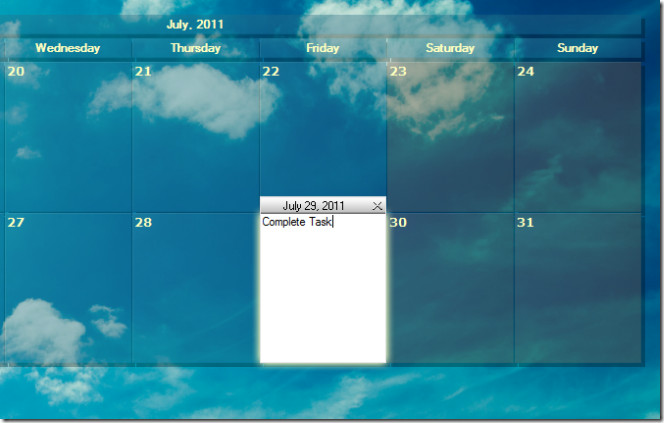
È possibile accedere alle Opzioni amministrative dal menu della barra delle applicazioni. Poiché non si tratta di un'applicazione adesiva, è possibile chiudere il calendario in qualsiasi momento dalla barra delle applicazioni.
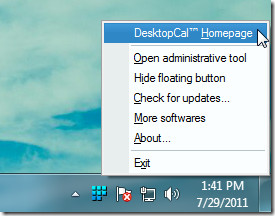
Il Schermo scheda nella finestra di dialogo delle opzioni amministrative consentecambiando il numero di righe, trasparenza, cella e colore di sfondo del calendario. Usando queste opzioni, puoi modificare completamente il layout predefinito del calendario per soddisfare le tue esigenze (come visualizzare meno o più mesi e settimane).
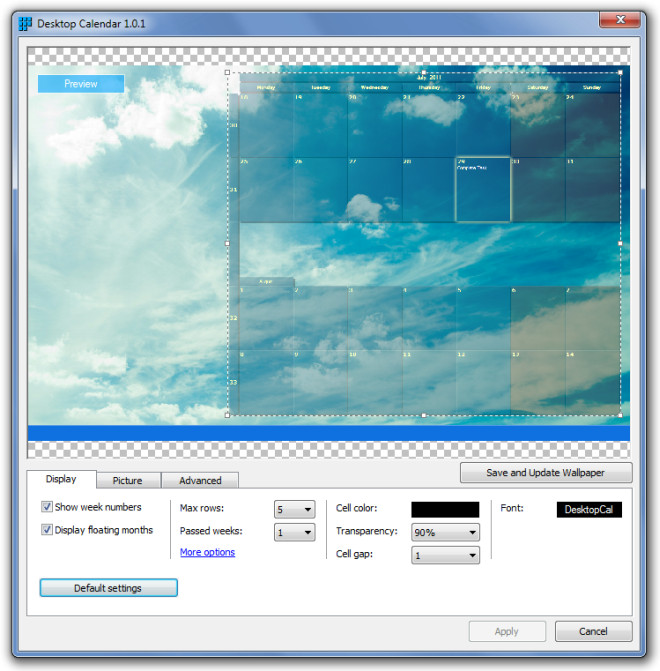
Dalla scheda Immagini, selezionare lo sfondo del desktop che si desidera sostituire con lo sfondo corrente. Il Ripeti le foto selezionate menu a discesa consente di selezionare una cartella e impostareprogrammare il tempo per ruotare lo sfondo. Questi sfondi rimarranno efficaci solo finché DesktopCalc è in esecuzione, il che significa che quando lo si chiude, verrà ripristinato lo sfondo del desktop predefinito. Se si desidera utilizzare lo sfondo del desktop predefinito, abilitare l'opzione Acquisisci da desktop o passare semplicemente a uno sfondo a colori pieni da Nessuna immagine, colore di sfondo inst opzione.
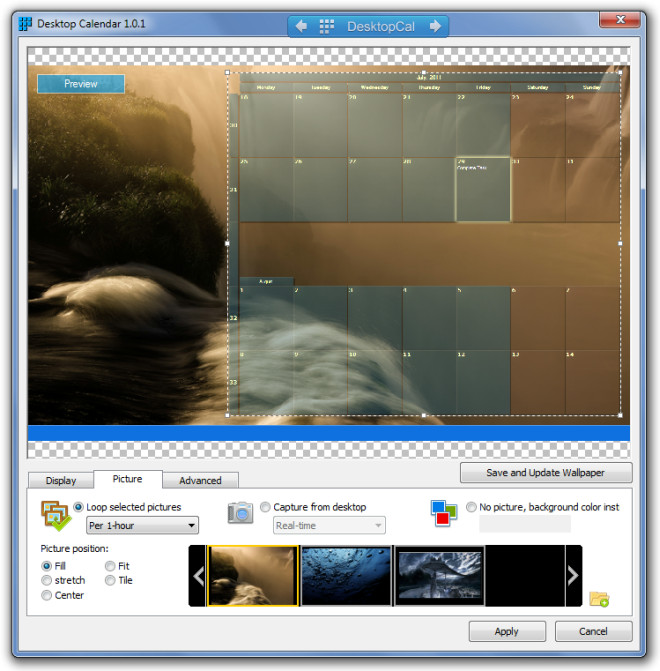
Per alternare rapidamente date, mesi e sfondi e impostare il numero massimo di righe, fai clic con il pulsante destro del mouse sul pulsante mobile situato nella parte superiore del calendario.
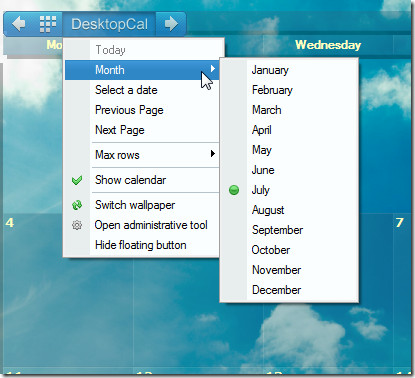
DesktopCal funziona su Windows XP, Windows Vista e Windows 7.
Scarica DesktopCalc













Commenti